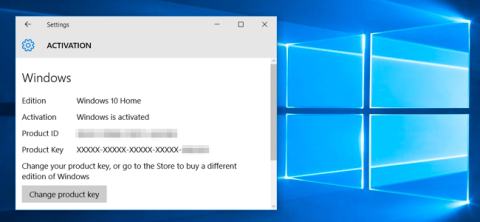Pomocou nástroja Slmgr môžete jednoducho odstrániť kód Product Key, vynútiť službu Windows Active Online alebo nastaviť, zmeniť kód Product Key. Pozrite si nižšie uvedený článok od Wiki.SpaceDesktop.

1. Otvorte príkazový riadok v časti Admin

V systéme Windows 8 alebo Windows 10 môžete kliknúť pravým tlačidlom myši na tlačidlo Štart alebo stlačiť kombináciu klávesov Windows + X a potom vybrať príkazový riadok (správca) .
V systéme Windows 7 zadajte kľúčové slovo Príkazový riadok do poľa Hľadať v ponuke Štart, potom kliknite pravým tlačidlom myši na Príkazový riadok a vyberte Spustiť ako správca.
2. Skontrolujte informácie o aktivácii, autorské práva (licencia) a dátum vypršania platnosti (dátum vypršania platnosti)
Ak chcete zobraziť informácie o autorských právach a aktivácii v aktuálnom systéme, zadajte do okna príkazového riadka nasledujúci príkaz:
slmgr.vbs /dli
Ak chcete zobraziť podrobné informácie o autorských právach – vrátane aktivačného ID kódu, inštalačného ID kódu a niektorých ďalších podrobných informácií, použite príkaz:
slmgr.vbs /dlv
Ako použiť príkaz slmgr na obnovenie skúšobného obdobia systému Windows?
3. Skontrolujte dátum vypršania platnosti autorských práv

Ak chcete zobraziť dátum vypršania platnosti autorských práv, použite príkaz nižšie:
slmgr.vbs /xpr
Poznámka:
Príkaz je užitočný iba v systémoch Windows aktivovaných prostredníctvom servera KMS. Maloobchodné verzie a mnohé ďalšie verzie musia mať trvalé autorské práva, ktoré nekončia platnosťou.
Ak nedostanete kód Product Key, na obrazovke sa zobrazí chybové hlásenie.
3. Odstráňte kód Product Key

Na odstránenie kódu Product Key v aktuálnej verzii systému Windows môžete použiť Slmgr.
Zadajte príkaz nižšie do okna príkazového riadka a potom reštartujte počítač:
slmgr.vbs /upk
Okrem toho systém Windows ukladá aj kód Product Key do databázy Registry. V niektorých prípadoch, ak je to potrebné, systém Windows použije kľúč z databázy Registry na inštaláciu počítača. Preto musíte z databázy Registry odstrániť aj kód Product Key.
Na odstránenie kódu Product Key z registra použite nasledujúci príkaz:
slmgr.vbs /cpky

Spustenie vyššie uvedeného príkazu neodinštaluje kód Product Key. Odstráni iba kód Product Key z registra, takže systém nemôže získať prístup do registra.
4. Nastavte alebo zmeňte kód Product Key

Na zadanie nového kódu Product Key môžete použiť slmgr.vbs. Ak váš systém Windows už má kód Product Key, môžete použiť príkaz uvedený nižšie na nahradenie starého kódu Product Key novým kódom Product Key:
slmgr.vbs /ipk #####-#####-#####-#####-#####
Poznámka:
Nahraďte #####-#####-#####-#####-##### kódom Product Key.
Príkaz skontroluje, či zadaný kód Product Key je rovnaký ako predchádzajúci kód Product Key alebo nie.
Po spustení príkazu Microsoft zobrazí správu na reštartovanie počítača.
Okrem toho môžete tiež zmeniť kód Product Key v aplikácii Nastavenia v rozhraní aktivácie.
5. Aktívny systém Windows Online

Ak chcete prinútiť systém Windows, aby sa pokúsil byť aktívny online, použite príkaz nižšie:
slmgr.vbs /ato
Ak používate maloobchodnú verziu, príkaz prinúti systém Windows, aby sa pokúsil prejsť online so serverom Micorsoft (server Microsoft).
Ak je systém nastavený na používanie servera KMS na aktiváciu, pokúsi sa aktivovať pomocou servera KMS v lokálnej sieti. Tento príkaz môže byť užitočný, ak sa Windows neaktivuje kvôli problémom s pripojením alebo serverom.
6. Aktívne Windows Offline

Ak chcete získať kód ID inštalácie pre Active Offline, použite príkaz nižšie:
slmgr.vbs /dti
Ďalej na aktiváciu potrebujete potvrdzovacie ID. Môžete zavolať do aktivačného centra spoločnosti Microsoft a získať kód ID inštalácie.
Ak chcete zadať potvrdzovacie ID, ktoré ste práve dostali, použite príkaz nižšie:
slmgr.vbs /atp ACTIVATIONID
Poznámka:
Nahraďte ACTIVATIONID kódom aktivačného ID, ktorý ste dostali.
Po dokončení môžete pomocou príkazu: slmgr.vbs /dli alebo slmgr.vbs /dlv potvrdiť, že ste ho povolili.
7. Predĺžte skúšobnú dobu

Niektoré verzie systému Windows často obmedzujú dĺžku bezplatných skúšobných verzií. Napríklad Windows 7 ponúka 30-dňovú skúšobnú verziu.
Na predĺženie skúšobnej doby môžete použiť príkaz nižšie:
slmgr.vbs /rearm
Tento príkaz je možné použiť iba viackrát, takže neobmedzenú skúšobnú dobu nemôžete predĺžiť.
Čas, počas ktorého môžete skúšobnú verziu využiť, závisí od „počtu zbraní“. Môžete zobraziť pomocou príkazu:
slmgr.vbs /dlv
8. Ovládajte svoj počítač na diaľku
Slmgr zvyčajne vykonáva akcie, ktoré určíte na aktuálnom počítači.
Slmgr však môžete použiť aj na vzdialenú správu počítačov vo vašej sieti, ak k týmto počítačom máte prístup.
Nižšie uvedený príkaz na vykonanie akcií, ktoré určíte na aktuálnom počítači:
slmgr.vbs /option
Nižšie uvedený príkaz na ovládanie vzdialeného počítača:
slmgr.vbs meno počítača užívateľské meno heslo /voľba
Poznámka:
Musíte mať názov počítača, používateľské meno a heslo.
Nahraďte názov počítača užívateľské meno heslo názvom počítača, užívateľským menom a heslom.
Pozrite si niekoľko ďalších článkov nižšie:
Veľa štastia!